GoPro Tips
- 1. Modifica GoPro+
- 2. GoPro Software+
- 3. Altri Suggerimenti e Trucchi+
Tutti gli argomenti
- Converti Video
- Utenti di design creativo
- DVD Utenti
- Altri Soluzioni
- Vacanze
- Utenti FotoCamera
- Utenti Social Media
Come trasmettere in streaming in diretta da GoPro a YouTube facilmente
YouTube è uno dei siti di social media più interessanti dei tempi attuali. Ti consente di trasmettere in streaming live GoPro su YouTube e di condividere momenti incredibili con una grande folla. Hai bisogno di una videocamera GoPro, un computer e una connessione Internet affidabile. Questo articolo ti insegnerà come trasmettere in live streaming YouTube con GoPro e modificare i contenuti prima di condividerli sul sito.
- Parte 1. Come trasmettere in live streaming da GoPro a YouTube
- Parte 2. Suggerimenti sul live streaming da una videocamera GoPro
- Parte 3. Come modificare e condividere video GoPro su YouTube
Parte 1. Come trasmettere in live streaming da GoPro a YouTube
Il processo di come trasmettere in live streaming YouTube con GoPro richiede l'app GoPro e la videocamera GoPro. Quando sei pronto, segui i seguenti passaggi per procedere con come trasmettere in live streaming YouTube con GoPro.
Passaggio 1: avvia l'app GoPro, quindi accedi all'icona della fotocamera situata in alto a sinistra.
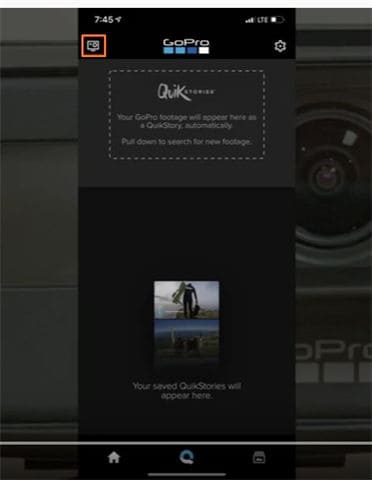
Passaggio 2: verrà visualizzata una nuova finestra che mostra la videocamera GoPro collegata al telefono. Scheda sulla fotocamera.
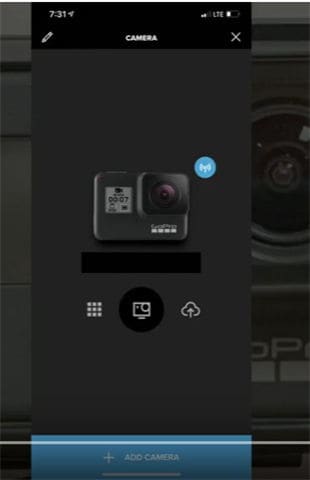
Passaggio 3: verrà visualizzata una nuova finestra. Questa finestra mostra l'anteprima della telecamera. Scorri verso sinistra fino ad accedere all'opzione Configura dal vivo.
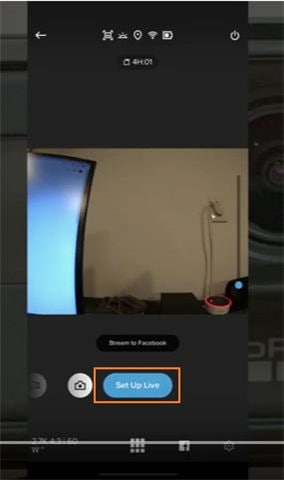
Passaggio 4: devi passare a YouTube, quindi tocca l'icona Facebook in basso. Quindi scegli YouTube dalle opzioni offerte.
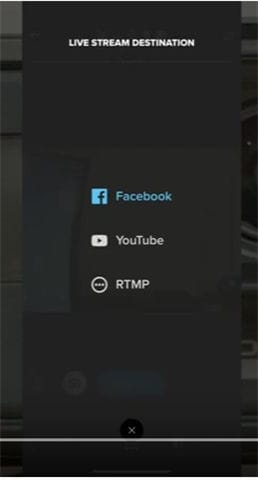
Passaggio 5: verrai indirizzato alla pagina di anteprima di GoPro. Clicca su Configura dal vivo. Quindi, consenti YouTube Live.
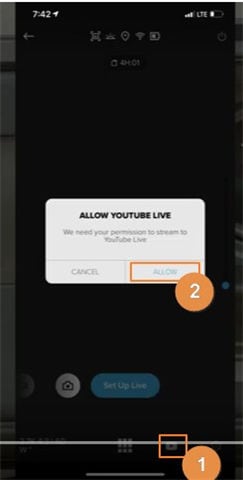
Passaggio 6: assicurati di collegare l'account YouTube e conferma anche le autorizzazioni. Procedi alla connessione all'hotspot personale o, meglio, alla rete Wi-Fi. Assicurati che anche la tua videocamera sia connessa a questa stessa fonte Internet per lo streaming.
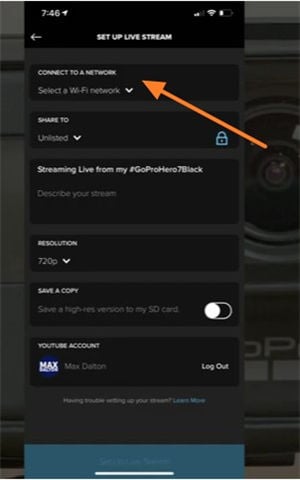
Passaggio 7: seleziona le impostazioni di condivisione, che dovrebbero essere Pubbliche. Questo renderà il tuo video disponibile a tutti. Fornisci un titolo dello stream e una breve descrizione. Inoltre puoi selezionare la posizione. Specifica la tua risoluzione preferita: 1080p, 720p o 480p.
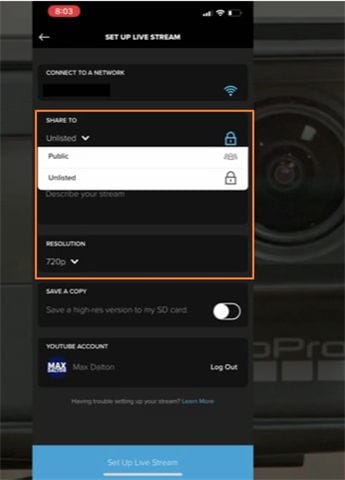
Passaggio 8: avvia GoPro live streaming YouTube cliccando sulla funzione Configura live streaming.
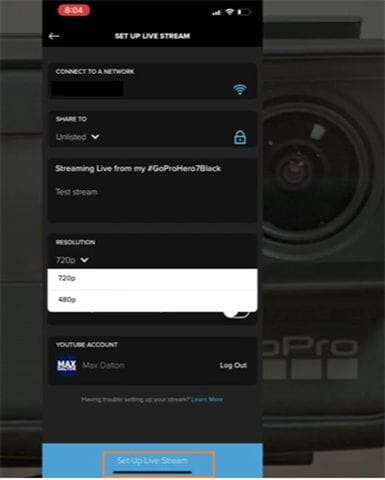
Passaggio 9: tocca Trasmetti dal vivo dalla nuova finestra visualizzata.
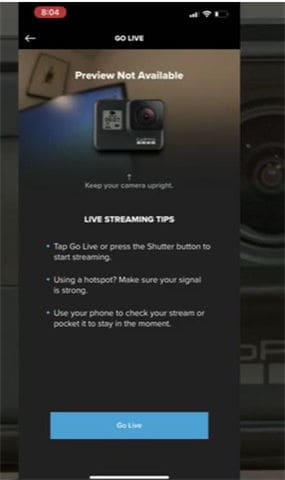
Parte 2. Suggerimenti sul live streaming da una videocamera GoPro
Se è la prima volta che esegui un live streaming GoPro su YouTube, hai bisogno di tutto l'aiuto che puoi ottenere per vivere un'esperienza fantastica. I passaggi precedenti ti aiutano con il processo di come trasmettere in live streaming YouTube con GoPro, ma non menzionano tutto ciò che dovresti sapere o fare. I seguenti suggerimenti ti aiuteranno a evitare errori e imbarazzo.

- Il primo compito è assicurarsi che sia il PC che la fotocamera siano completamente carichi. In caso contrario, potrebbero spegnersi durante la registrazione e il tuo live streaming verrà interrotto.
- Assicurati che la tua connessione Internet sia forte e affidabile in modo che il live streaming di GoPro su YouTube possa andare liscio senza intoppi
- Verifica che la videocamera sia in posizione verticale prima di iniziare, per evitare lo streaming capovolto. Dovresti anche inquadrare il tuo scatto.
- Dovresti prestare attenzione ai problemi di stabilità e ottenere la stabilizzazione del video poiché è probabile che gli spettatori ignorino i video mossi.
- Dovresti anche abilitare il tuo canale YouTube per il live streaming GoPro di YouTube, che richiede quasi 24 ore per l'attivazione.
- Anche se puoi utilizzare GoPro MAX, HERO7 Black e HERO8 Black, tieni presente che solo HERO8 Black offre una risoluzione di 1080p. Dovresti tenerne conto quando scegli la risoluzione.
- Si consiglia di salvare la versione dello streaming ad alta risoluzione sulla scheda SD. Quindi, assicurati di avere una scheda SD ad alta capacità. Può essere superiore a 64 GB.
- È fondamentale vivere in streaming con una buona illuminazione, soprattutto se si scatta di notte o al chiuso.
- Fai attenzione ai movimenti che vanno oltre la copertura della videocamera. I tuoi spettatori si interrogheranno su tali attività e potrebbero disinteressarsi.
Parte 3. Come modificare e condividere video GoPro su YouTube
Se non desideri GoPro live streaming su YouTube, puoi sempre registrare l'attività e condividerla su YouTube in un secondo momento. Tuttavia, noterai che il video potrebbe essere troppo lungo o troppo grande per il sito. YouTube ha alcune limitazioni relative alla lunghezza e alle dimensioni dei video che devono essere rispettate. Quindi, per evitare frustrazioni, è consigliabile modificare la clip GoPro prima di caricarla.
Wondershare UniConverter (originariamente Wondershare Video Converter Ultimate) è la migliore applicazione per modificare il tuo video GoPro secondo le specifiche di YouTube. Può comprimere le clip alla dimensione richiesta e garantire che la lunghezza sia corretta attraverso varie opzioni di modifica come il taglio e il taglio. Inoltre, può assicurarti di acquisire il formato migliore in cui pubblicare. Altre funzionalità di Wondershare UniConverter sono spiegate di seguito.
 Wondershare UniConverter - Miglior editor e convertitore video GoPro per Mac/Windows (Catalina Included)
Wondershare UniConverter - Miglior editor e convertitore video GoPro per Mac/Windows (Catalina Included)

- Converti video GoPro in formati compatibili con YouTube come MPEG, WMV, FLV, MOV, MP4 e AVI.
- Comprimi le dimensioni del video nella misura richiesta per YouTube e altri siti di social media come Facebook.
- Modifica i video GoPro con taglio, ritaglio, rotazione, aggiunta di sottotitoli e altro ancora.
- Preimpostazioni ottimizzate per quasi tutti i dispositivi, come iPhone, iPad, telefoni Huawei e così via
- Velocità di conversione 30 volte superiore rispetto ai comuni convertitori con tecnologia APEXTRANS unica.
- Masterizza video GoPro su DVD o disco Blu-ray con modelli di menu DVD gratuiti.
- Trasferisci video direttamente dal computer all'iPhone, all'iPad e ad altri dispositivi e viceversa.
- Toolbox versatile: aggiungi metadati video, GIF maker, compressore video e registratore schermo.
- Sistemi operativi supportati: Windows 10/8/7/XP/Vista, macOS 11 Big Sur, 10.15 (Catalina), 10.14, 10.13, 10.12, 10.11, 10.10, 10.9, 10.8, 10.7, 10.6.
Download Gratuito Download Gratuito
Wondershare UniConverter fornisce la seguente procedura per abilitare la modifica e la condivisione dei video GoPro su YouTube.
Passaggio 1 Aggiungi GoPro Video a Wondershare UniConverter.
Scarica Wondershare UniConverter, installalo e quindi avvialo. La sezione Video Converter consente l'aggiunta di file GoPro per accedervi e seleziona l'opzione + Aggiungi file. Seleziona diversi file se lo desideri poiché questo editor video GoPro è in grado di gestire processi batch.
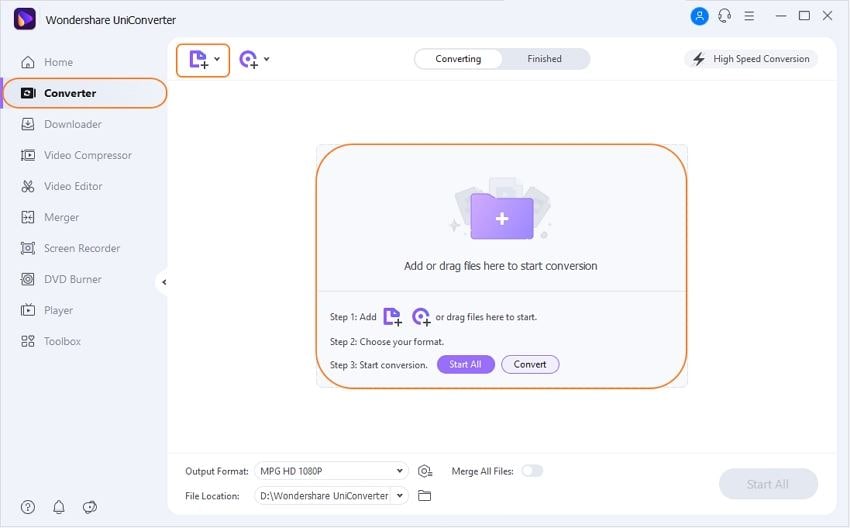
Passaggio 2 Modifica i video GoPro in dimensioni ridotte.
YouTube ha alcune specifiche sui video che dovrebbero essere condivisi. Pertanto l'editing comporta la creazione di video GoPro adatti a quella piattaforma. Ciò include compressione e personalizzazione. Innanzitutto accedi all'opzione Formato di output e nell'elenco Video, scegli il formato di output appropriato accettabile, che è formato YouTube. Procedi sul lato destro per selezionare la risoluzione. Clicca sull'icona Impostazioni e verrà visualizzata una finestra delle impostazioni, in cui devi selezionare l'opzione Dimensioni ridotte e specificare il frame e bit rate e codificatore. Al termine salva cliccando sulla funzione Crea.

Passaggio 3 Completa la modifica e condividi su YouTube.
Se la compressione e la personalizzazione sono all'altezza dei tuoi standard, completa questo processo selezionando il pulsante Avvia tutto, comprimendo la tua GoPro per YouTube. Ottieni il video condivisibile nella scheda Finito e condividilo su YouTube direttamente da Wondershare UniConverter.
Conclusioni
Puoi sempre GoPro live streaming su YouTube o semplicemente registrare e condividere sul sito in un secondo momento. Usa i suggerimenti di cui sopra per trasmettere in streaming perfettamente in diretta e Wondershare UniConverter per modificare un video secondo le giuste specifiche di YouTube.
Il tuo completo video toolbox
 Converti in batch MOV in MP4, AVI, 3GP e viceversa facilmente.
Converti in batch MOV in MP4, AVI, 3GP e viceversa facilmente. 


Nicola Massimo
Caporedattore
Comment(i)